14 способов исправить черный экран с проблемой курсора в Windows 11
Гайд в разделе Windows "14 способов исправить черный экран с проблемой курсора в Windows 11" содержит информацию, советы и подсказки, которые помогут изучить самые важные моменты и тонкости вопроса….
Вы застряли на черном экране с курсором и некуда идти? Этот черный экран смерти раздражает в Windows 11 и может сбить кого-то с толку. Но не волнуйтесь; в этой статье объясняется несколько эффективных способов быстрого решения проблемы черного экрана с курсором в Windows 11. Итак, без лишних слов, давайте начнем.
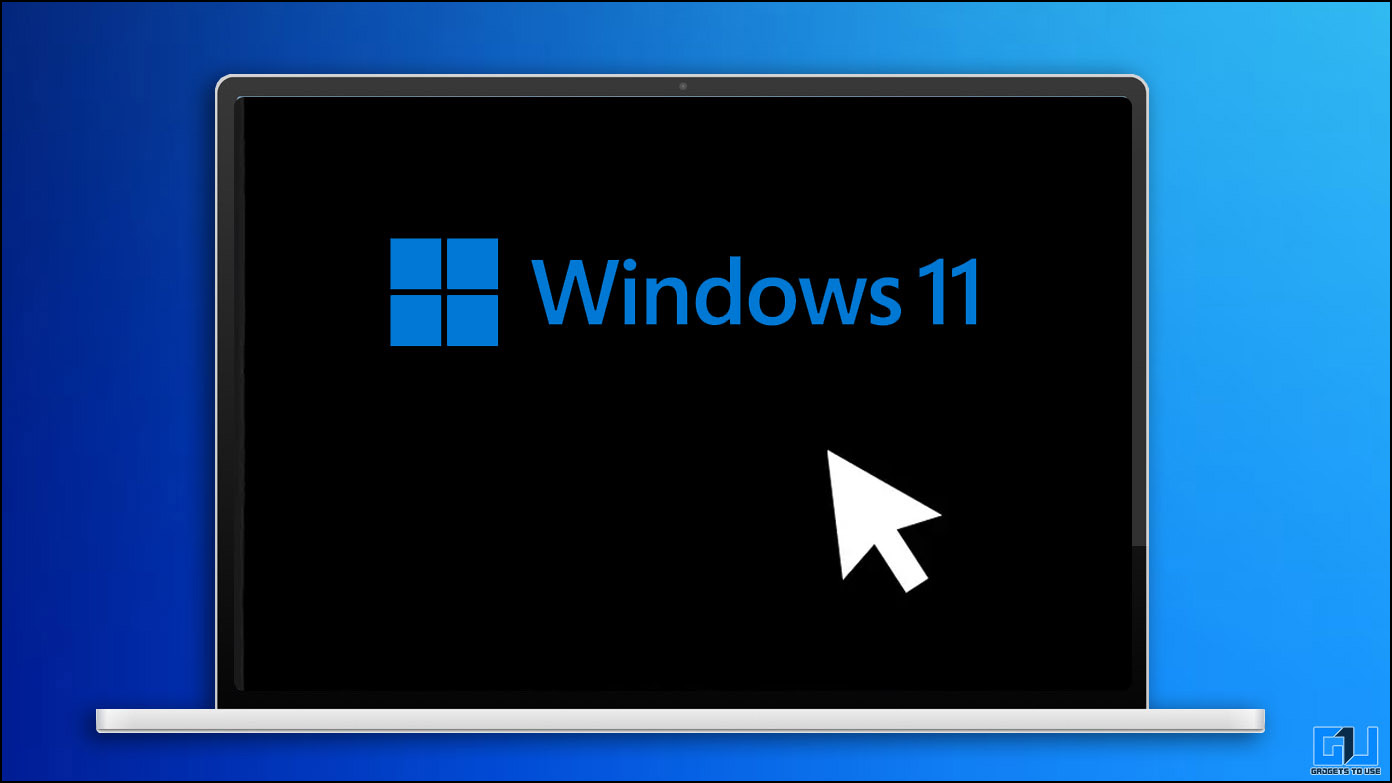
Причины проблемы
Черный экран с курсором — распространенная проблема в Windows 11, которая может возникнуть совершенно неожиданно.Обычно это указывает на проблему с графическими драйверами или оборудованием, связанным с дисплеем вашей системы. Некоторые другие причины, лежащие в основе данной ситуации, заключаются в следующем:
- Незакрепленные соединения. Ваша система имеет слабые соединения с внешними подключенными периферийными устройствами.
- >Несовместимые драйверы. Недавно обновленные драйверы несовместимы с вашей системой.
- Системные ошибки: существующая системная ошибка приводит к появлению черного экрана с проблемой курсора.
- Поврежденный запуск: Ваша Windows содержит повреждены системные файлы, что препятствует нормальной работе системы.
- Плохое обновление Windows. Если вы участвуете в программе предварительной оценки Windows, нестабильное обновление вызывает проблемы с вашей графикой.
- Неправильные настройки проекционного экрана: ваша система проецирует экран на другой дисплей, отличный от того, на который вы смотрите.
- Неисправность Аппаратное обеспечение: поврежденное оборудование приводит к проблемам с черным экраном.
Как исправить проблему с черным экраном и курсором в Windows 11?
В большинстве случаев это Windows 11. остается работоспособным, даже если возникает проблема с черным экраном и курсором.Следовательно, вы можете использовать следующие методы для быстрого восстановления вашего компьютера с Windows.
Метод 1 – настройка правильного проекционного экрана
Настройки проецирования отвечают за отображение экрана вашего устройства на подключенных аксессуарах. например, внешний монитор. Неправильно настроенные настройки проекции могут мгновенно отобразить черный экран с курсором на экране. Вот как это можно исправить:
1. Нажмите горячую клавишу Windows + P, чтобы открыть окно конфигурации проекта.
2. Нажмите стрелку Вниз. и нажмите клавишу Enter. Вы можете использовать следующую ссылку для настройки параметров окна проекции.
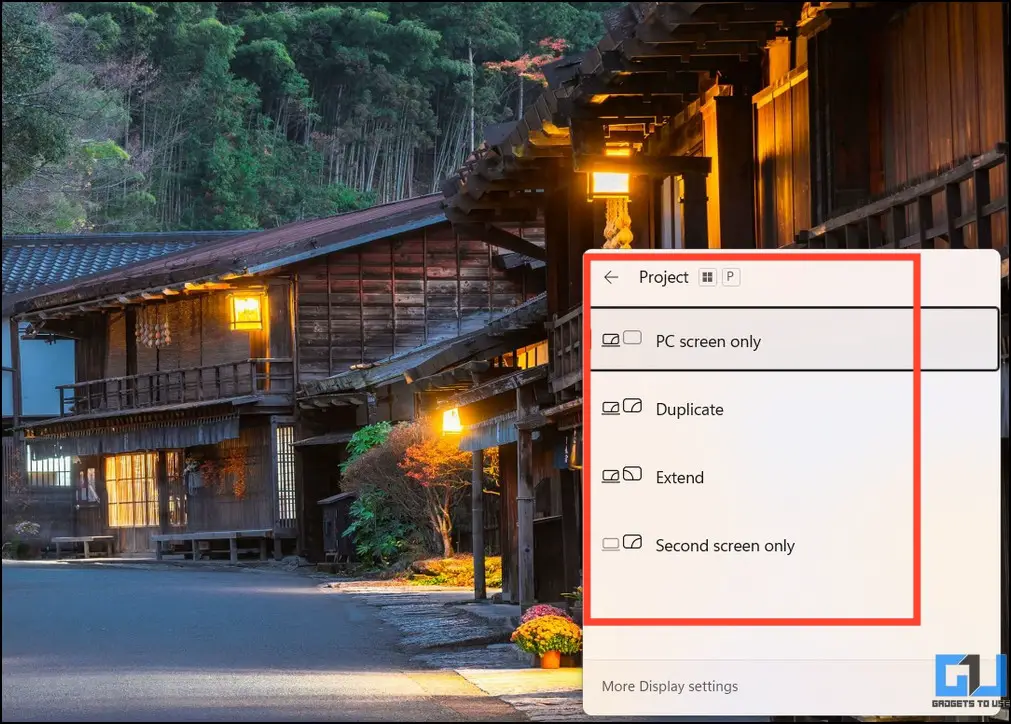
3. Повторяйте шаги, пока проблема с черным экраном не будет решена. .
Метод 2. Перезапустите графический драйвер, чтобы устранить проблему с черным экраном и курсором
Простой способ устранить проблему с черным экраном в Windows 11 — перезагрузить графический драйвер. Вы можете быстро решить проблему следующим образом:
1. Нажмите следующую комбинацию клавиш, чтобы перезапустить видео/графический драйвер вашего устройства:
Клавиша Windows + Ctrl + Shift + B
2. Это приведет к перезапуску/перезагрузке графического драйвера, чтобы устранить проблему с черным экраном.
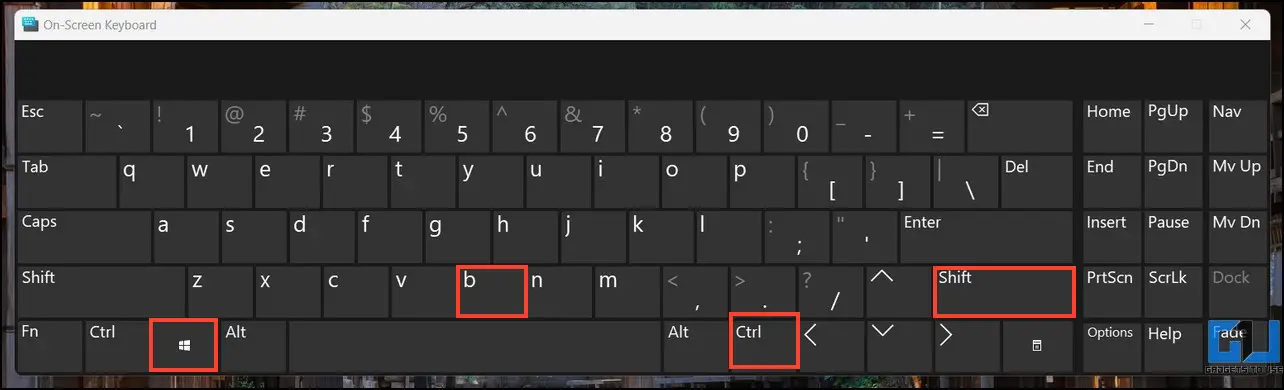
Способ 3. Обновите графические драйверы вашего компьютера
Устаревшие графические драйверы делают вашу систему более склонной к проблемам с черным экраном. Откройте приложение «Диспетчер устройств», чтобы вручную обновить драйверы дисплея в Windows 11. Вот что вам нужно сделать:
1. Нажмите клавишу Windows и найдите Устройство. Менеджер, чтобы открыть его.
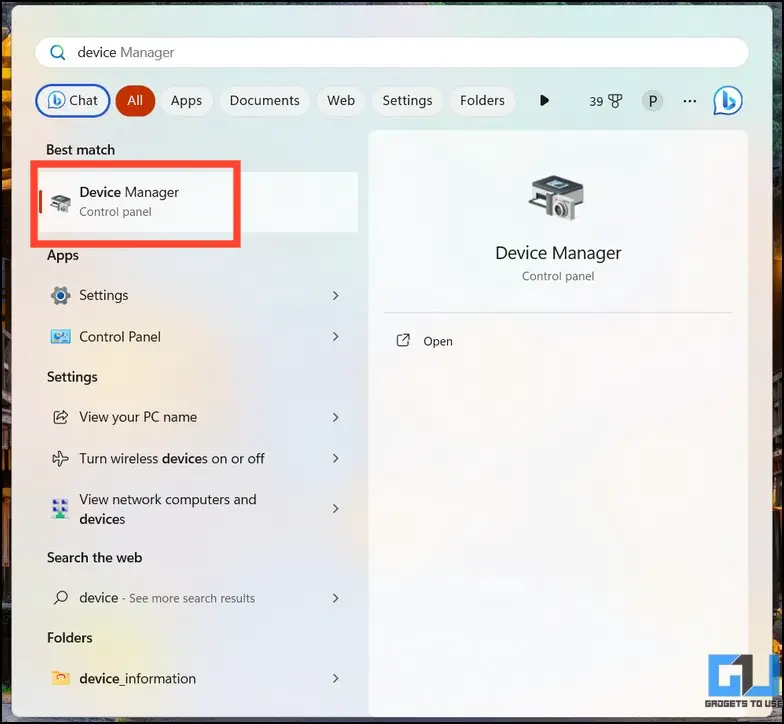
2. Разверните Адаптеры дисплея и щелкните правой кнопкой мыши драйвер дисплея/графики, чтобы выбрать обновите его.
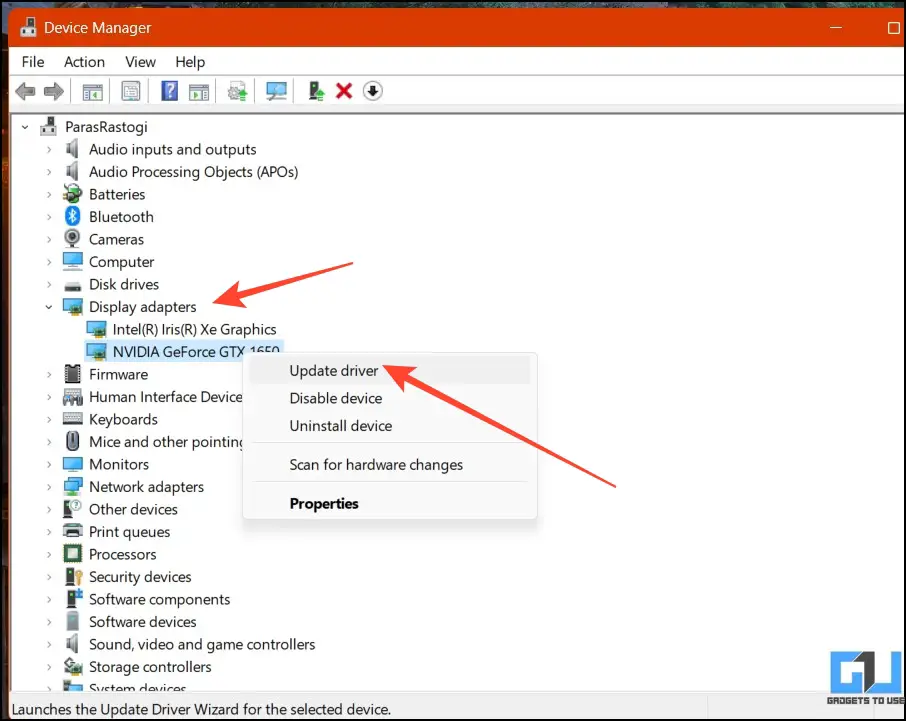
3. Следуйте инструкциям мастера на экране, чтобы успешно обновить драйверы.
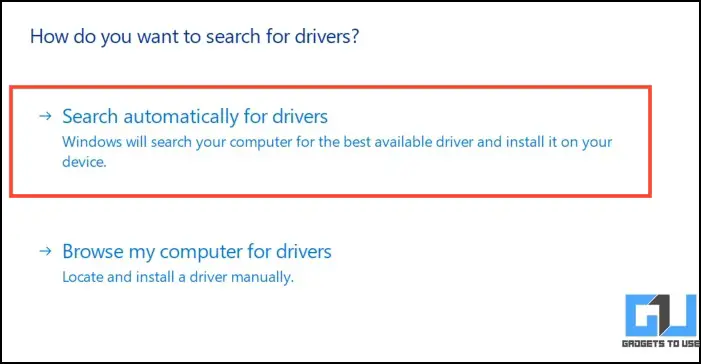
Метод 4. Проверка соединений с внешним монитором
Черный экран с курсором — распространенная проблема в системах, подключенных к внешним мониторам.Черный экран появляется, когда они неправильно настроены, имеют ослабленные соединения или забиты пылью и мусором. Примите следующие меры, чтобы этого не произошло:

1. Проверьте наличие ослаблены соединения с внешним дисплеем/монитором.
2. Убедитесь, что соединительный кабель не поврежден и не имеетпорезов или серьезных изгибов.
3. Отсоедините разъемы от ПК и внешнего дисплея и очистите их перед повторным подключением.
4. Убедитесь, что внешний монитор работает правильно и не имеет дефектов. производственные дефекты или повреждения.
Метод 5. Запустите восстановление при загрузке Windows
Поврежденные файлы запуска — еще одна распространенная причина проблем с черным экраном в вашей системе Windows 11. К счастью, вы можете их исправить, воспользовавшись параметрами расширенного устранения неполадок.Чтобы легко исправить ситуацию, выполните следующие действия:
1. Перезагрузите систему Windows, нажав клавишу Shift.
2. . Подождите несколько секунд, пока не появится Расширенное меню запуска, и нажмите Устранение неполадок.
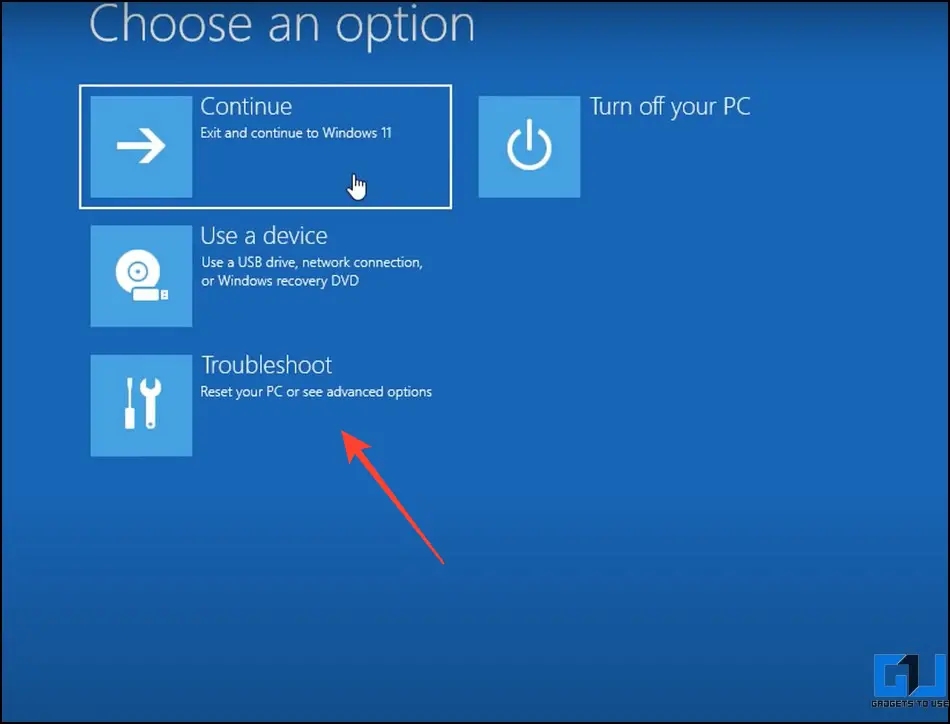
3. Нажмите Дополнительные параметры.
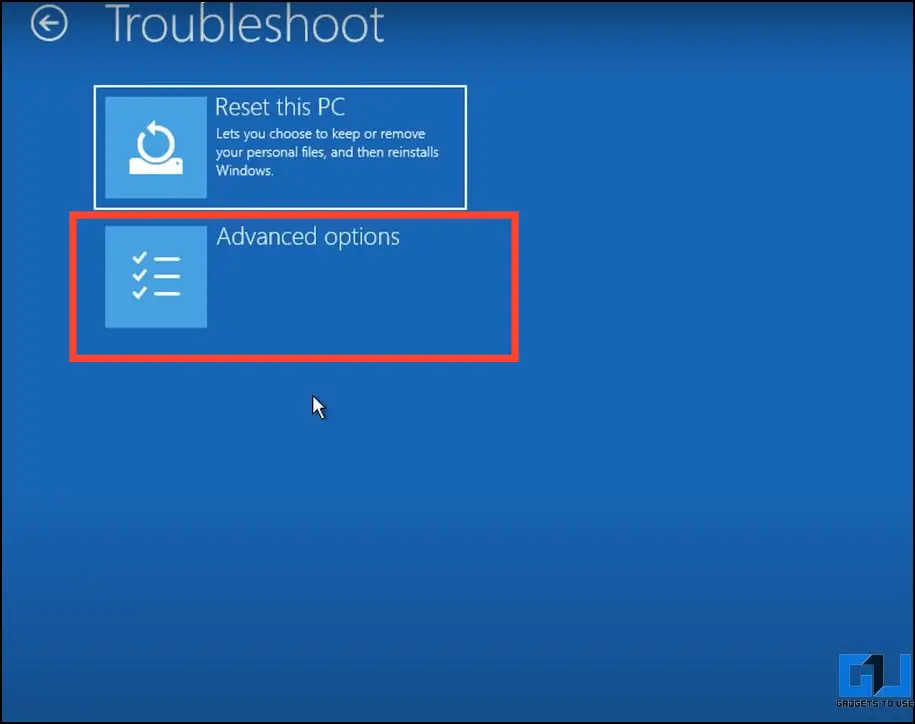
4. Наконец, нажмите Восстановление при загрузке, чтобы ваша система устранила проблему с черным экраном.
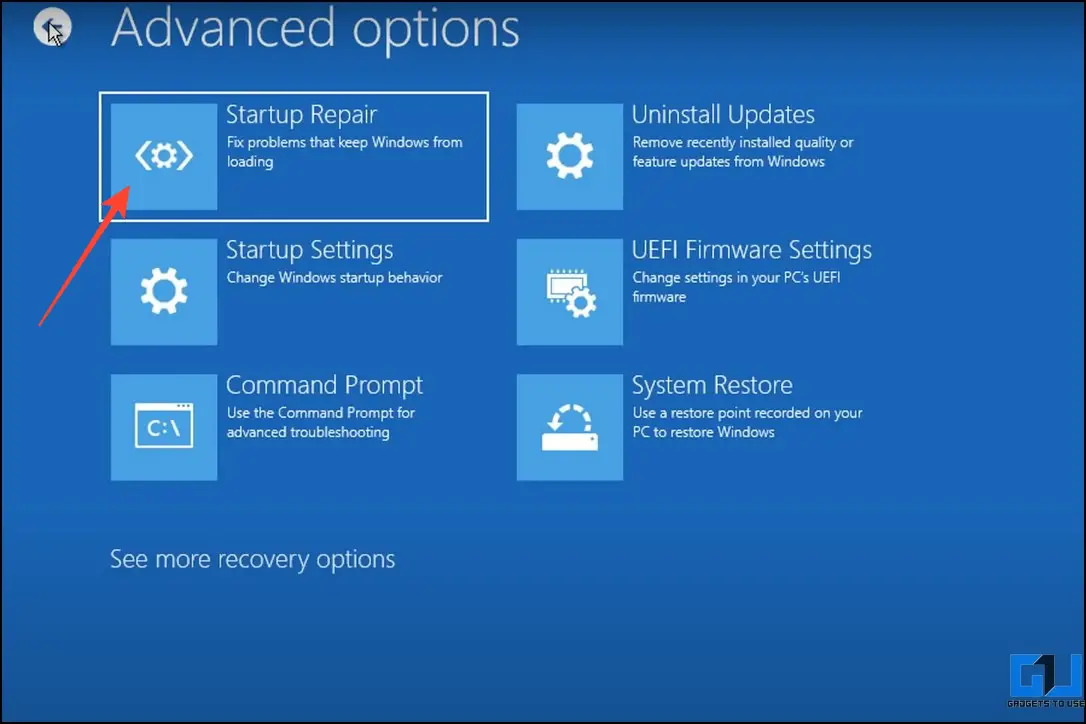
Метод 6. Выполните проверку системы. Восстановление
Если проблема с черным экраном часто возникает на вашем компьютере, вы можете восстановить систему до функционального состояния, когда проблема не существует. Выполните следующие действия, чтобы выполнить восстановление системы в Windows 11:
1. Перезагрузите компьютер, удерживая нажатой клавишу Shift.
<сильный>2. Подождите, пока на экране не появится расширенное меню запуска, и нажмите Устранение неполадок.
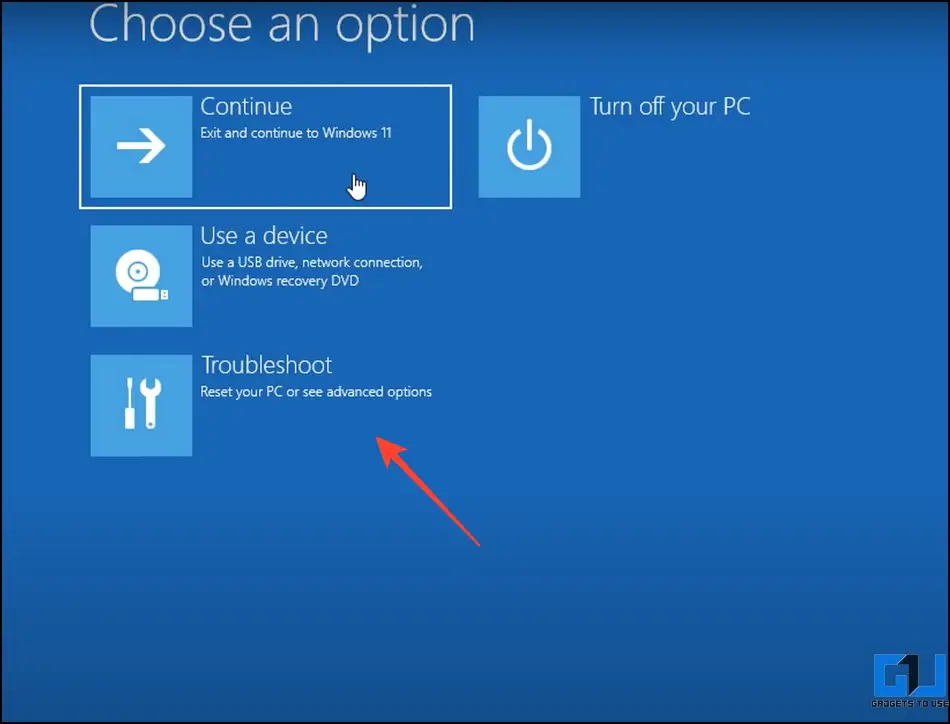
3. Затем перейдите в Дополнительные параметры.

4. Наконец, используйте >Восстановление системы для восстановления системы до предыдущей точки сохранения.
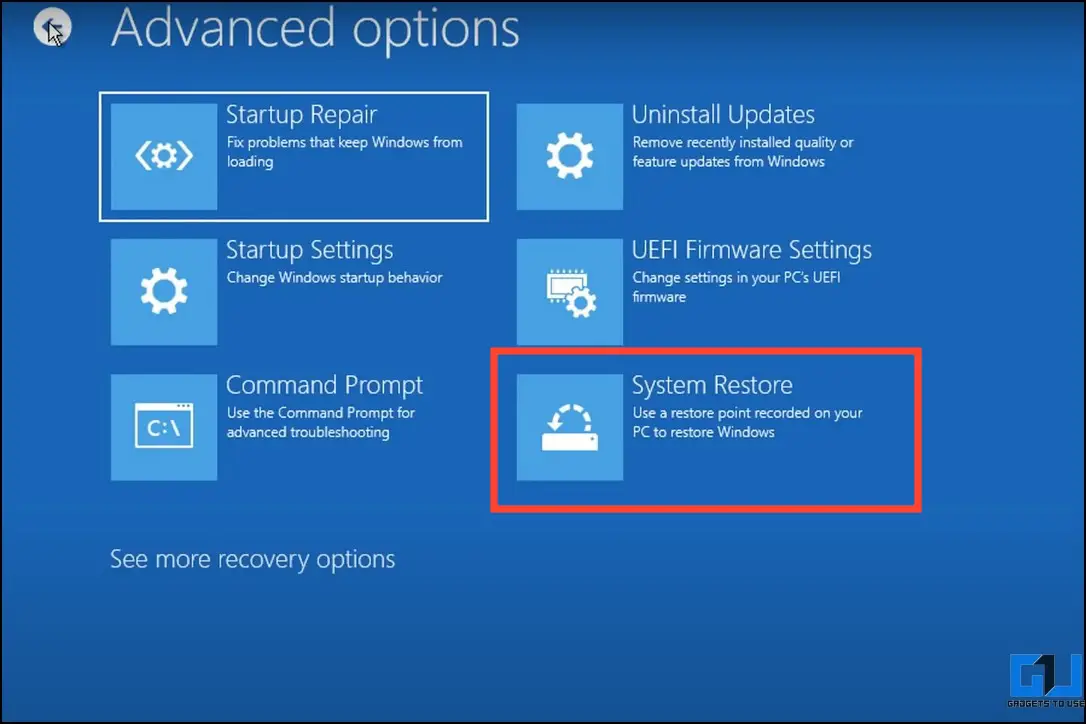
Метод 7: загрузка в безопасном режиме и удаление графического драйвера
Безопасный режим — это функция диагностики Windows, которая блокирует сторонние приложения. от вмешательства в работу системных приложений. Следовательно, вы можете использовать его для удаления поврежденного графического драйвера, вызывающего проблему черного экрана. Вот что вам нужно сделать:
1. Откройте Расширенное меню запуска в своей системе, следуя описанному выше методу, и нажмите Загрузиться в безопасном режиме.
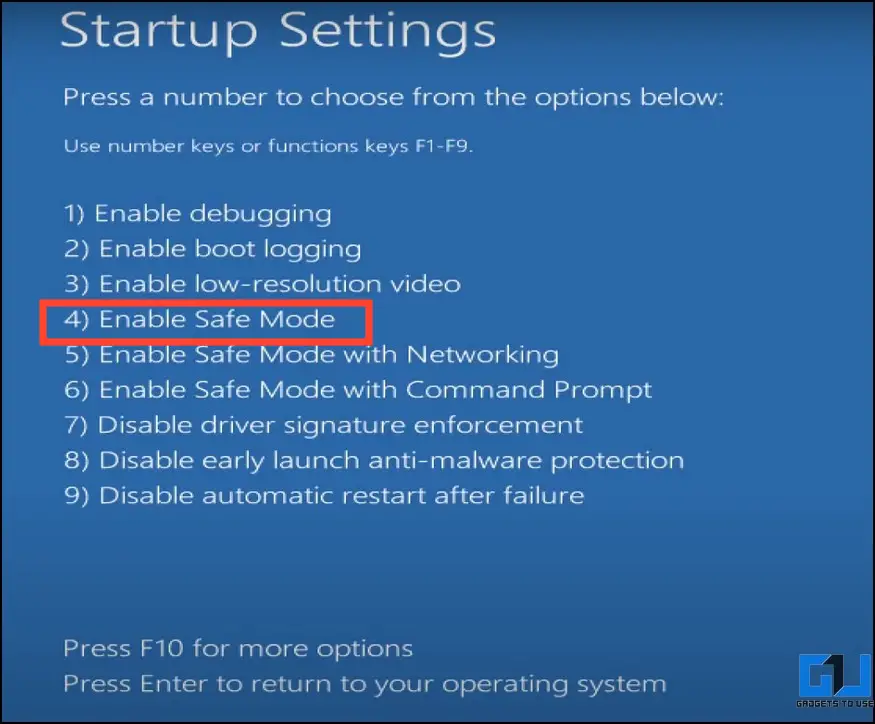
2. Откройте приложение Диспетчер устройств и щелкните правой кнопкой мыши имя драйвера, чтобы удалить его.

Метод 8. Просмотр и удаление недавно установленных приложений
Если вы недавно начали сталкиваться с черным экраном с проблемой курсора вашей системе Windows 11, причиной может быть недавняя установка приложения. Зайдите в настройки Windows и просмотрите список установленных приложений, чтобы удалить последние:
1. Откройте приложение настроек, разверните Приложения на левой боковой панели и нажмите Установленные приложения, чтобы управлять приложениями на вашем компьютере.
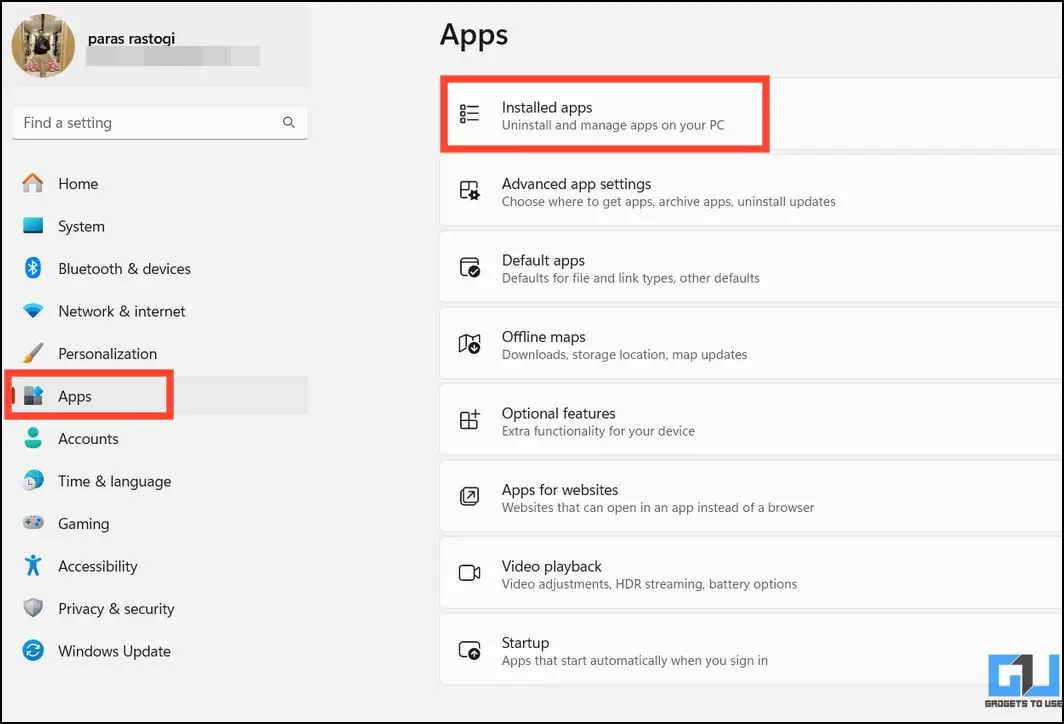
2. Отсортируйте список приложений по дате установки и просмотрите список, чтобы удалить ненужные приложения.
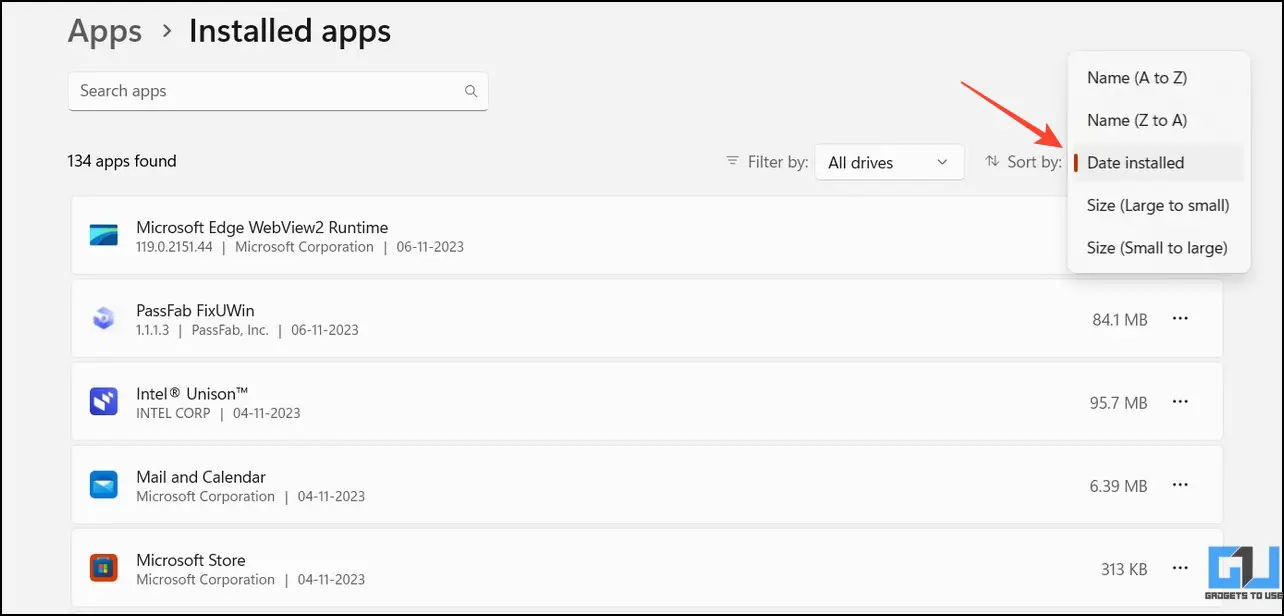
3. Нажмите на трехточечное меню рядом с приложением, чтобы удалить. это.
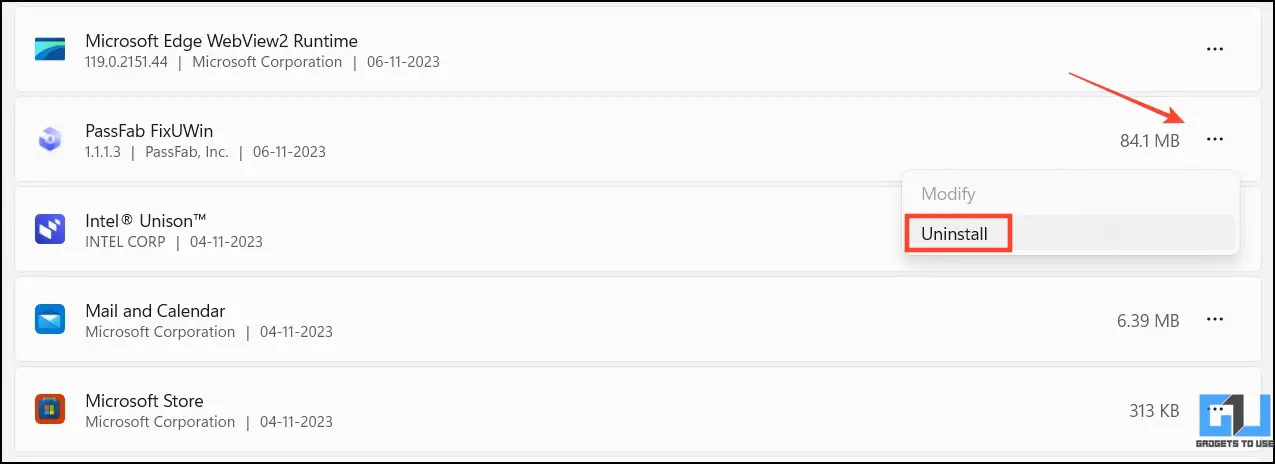
Метод 9. Запустите утилиты CHKDSK и SFC.
Помимо устранения неполадок вручную вы можете использовать встроенные служебные инструменты, такие как CheckDisk и System File Checker. для сканирования и устранения любых проблем с жестким диском, вызывающих проблемы с черным экраном. Вот как это можно исправить:
1. Нажмите клавишу Windows и найдите Командную строку, чтобы открыть ее с помощью Командная строка. сильные>административные разрешения.
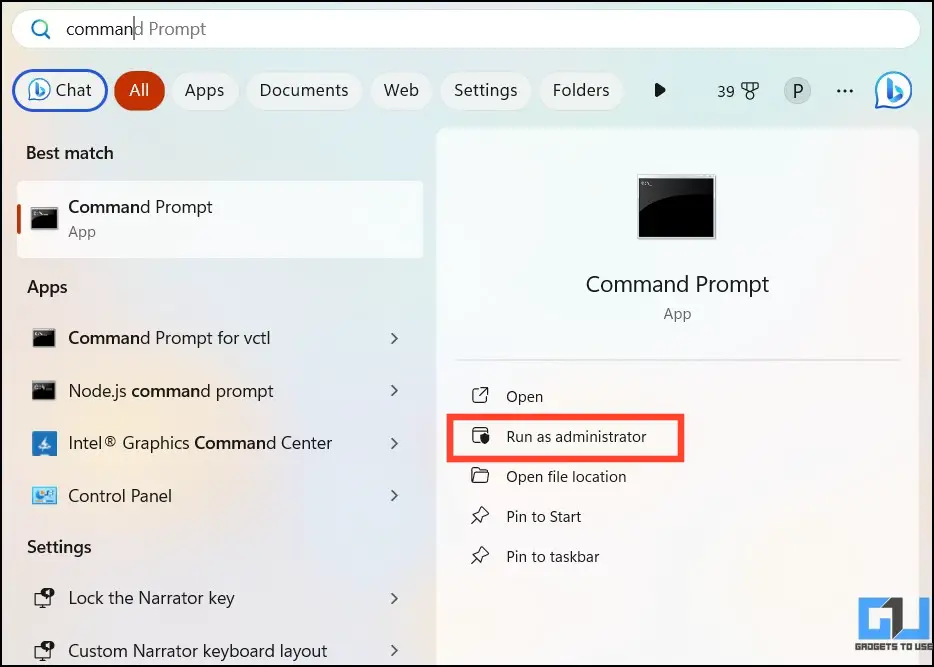
2. Скопируйте и вставьте приведенную ниже команду и замените ее буквой диска, содержащей установочные файлы Windows 11
chkdsk C: /f
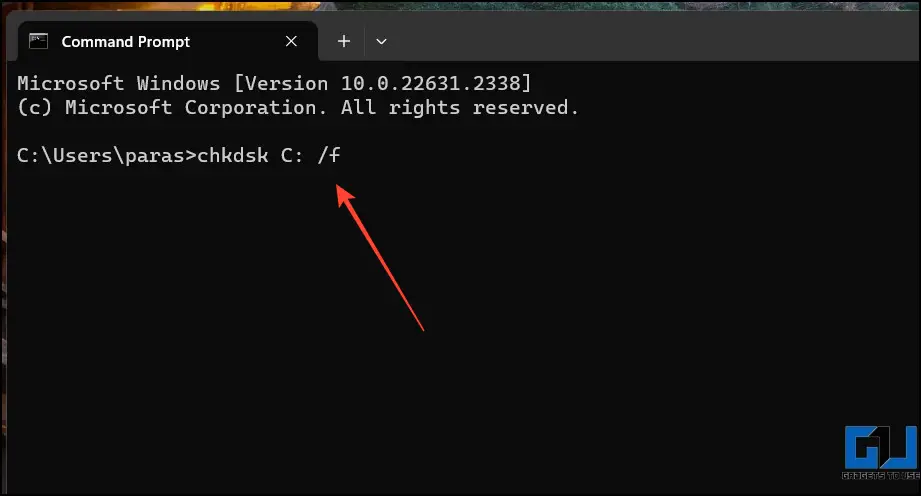
3. Вышеупомянутое команда попытается исправить ошибки и ошибки при сканировании вашего жесткого диска.
4. Наконец, запустите средство проверки системных файлов, чтобы восстановить поврежденные системные файлы, используя приведенную ниже команду, и перезагрузите систему:
sfc /scannow
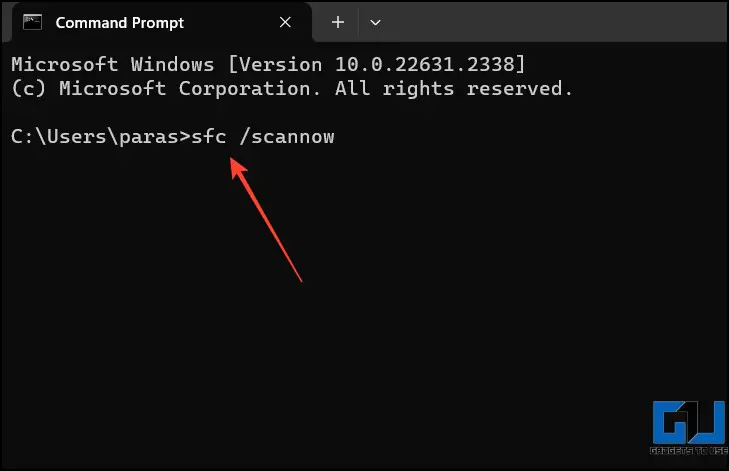
Метод 10. Переустановите графические драйверы
Если запуск системных утилит не помог решить проблему черного экрана, вы можете переустановить -установите графические драйверы в Windows 11 для быстрого устранения проблемы.Перейдите в приложение «Диспетчер устройств», чтобы удалить и переустановить драйверы дисплея/графики в Windows 11:
1. Откройте приложение «Диспетчер устройств», разверните Видеоадаптеры и щелкните правой кнопкой мыши драйвер вашей системы, чтобы удалить его.
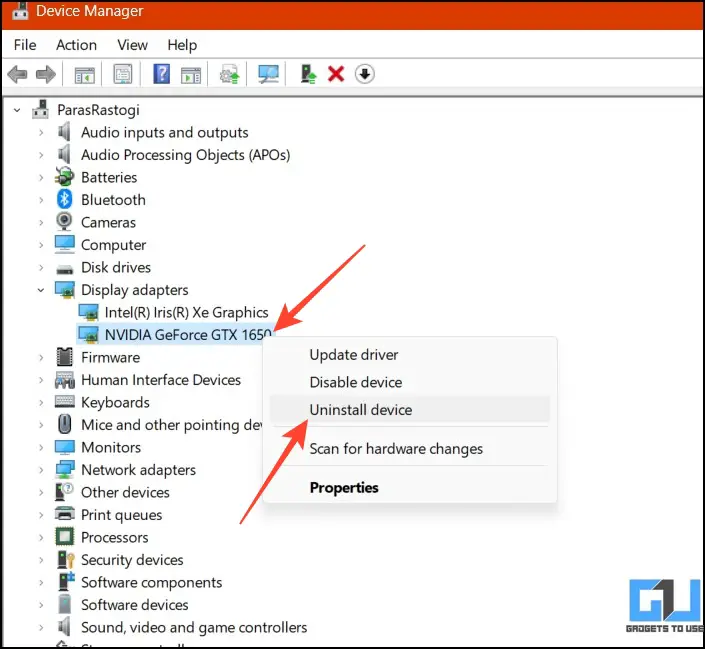
2. Далее выполните перезагрузку, чтобы система автоматически установила последнюю версию драйвера, подходящего для вашего компьютера.
3. Если это не так, загрузите последнюю версию драйвера в Интернете, выполнив поиск по его названию, и установите его, чтобы устранить проблему с черным экраном.
Метод 11. Обновите Windows
A системная ошибка/сбой может быть еще одной причиной черного экрана с проблемой курсора в Windows. Чтобы это исправить, обновите свою систему до последней версии из приложения «Настройки». Ознакомьтесь с этими простыми шагами, чтобы узнать больше об обновлении Windows 11.
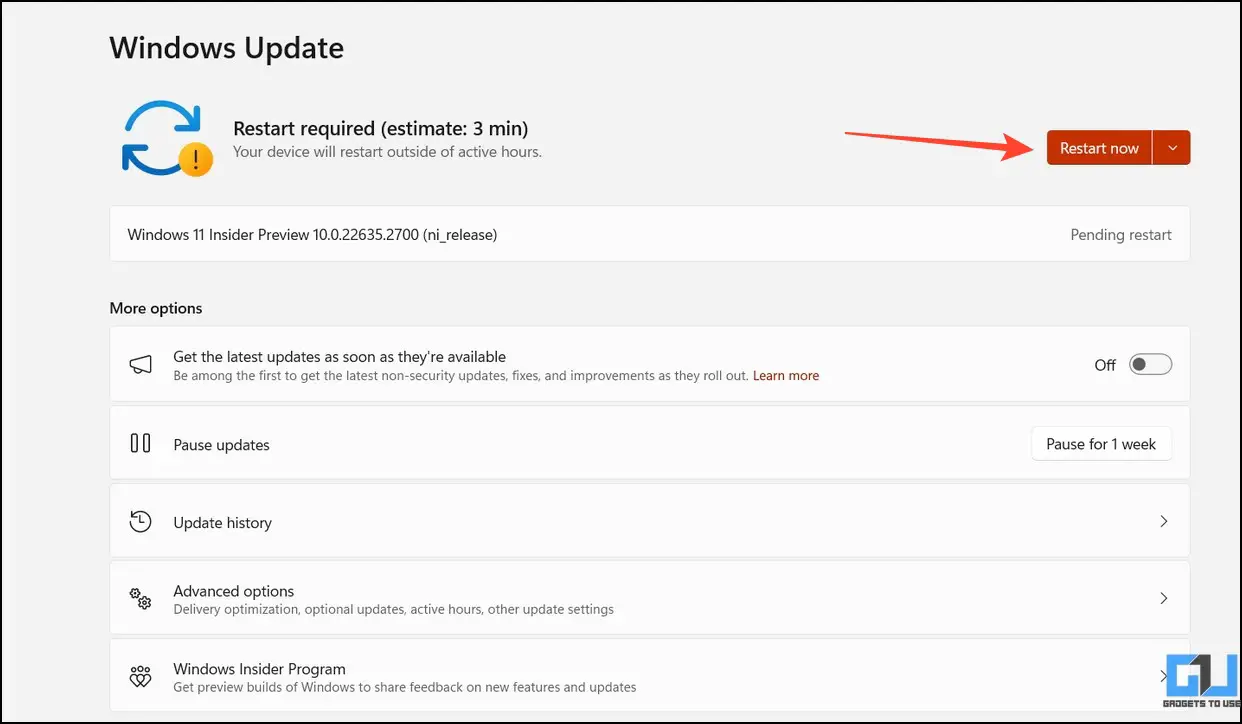
Метод 12 — перезагрузите компьютер с Windows 11
Если ничего не помогает, перезагрузка компьютера может быть верным методом устранения неполадки. черный экран с проблемой курсора в Windows 11. Перейдите к настройкам сброса вашего компьютера и нажмите «Сброс», чтобы легко исправить:
1. Нажмите клавишу Windows и найдите «Сброс», чтобы открыть Сбросить настройки компьютера.
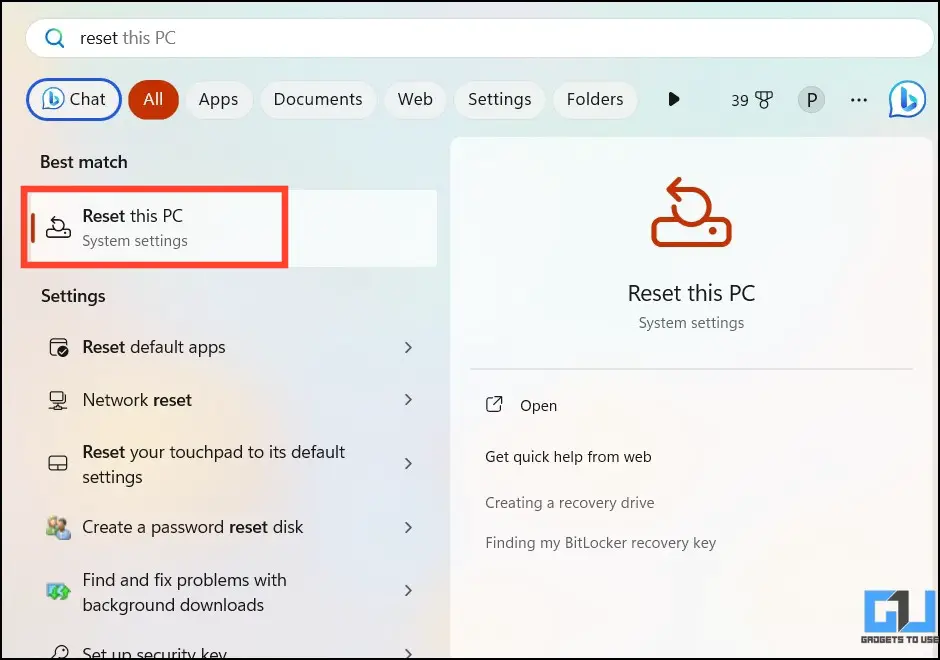
2. Затем нажмите Сбросить компьютер. сильная кнопка>.
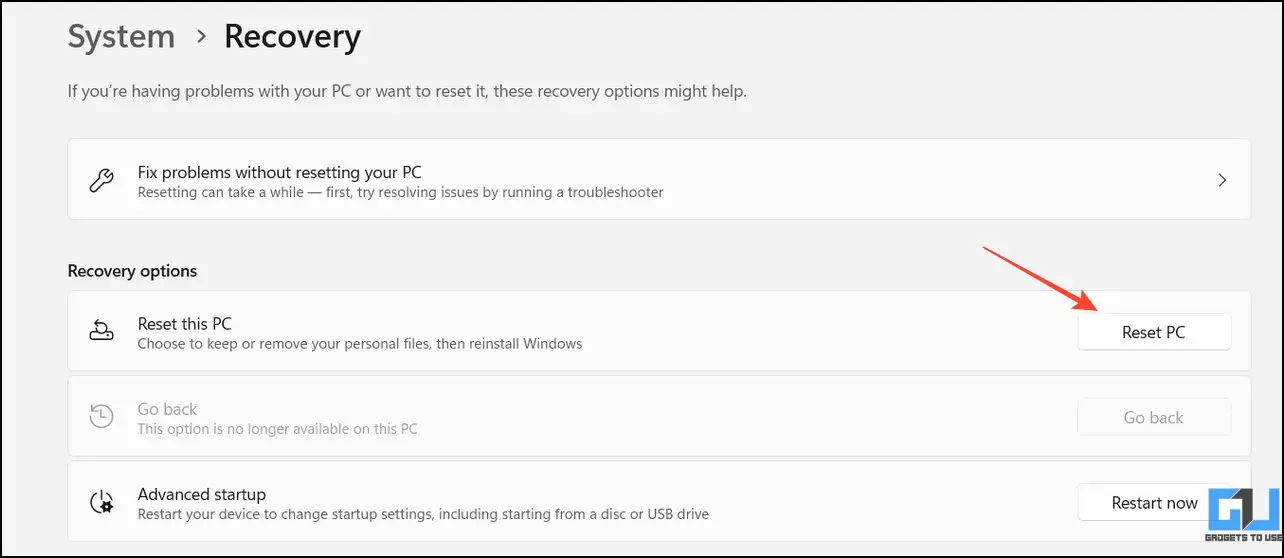
3. Следуйте инструкциям на экране, чтобы восстановить заводские настройки вашего компьютера. Вы также можете сохранить личные файлы и удалить другие установленные приложения и настройки, выбрав настройки Сохранить мои файлы в мастере сброса.
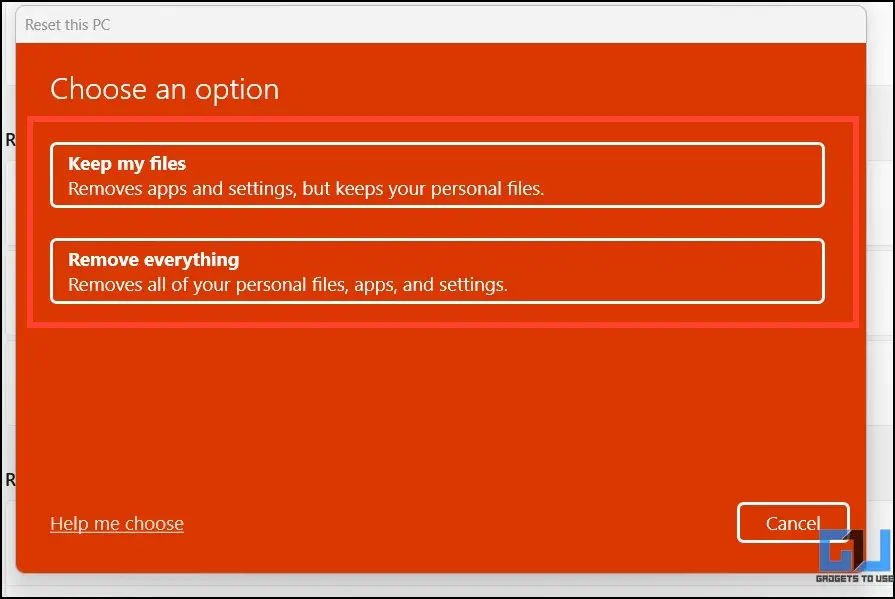
Метод 13. Используйте сторонние инструменты для устранения проблемы с черным экраном и курсором
В дополнение к собственным инструментам вы можете установить бесплатные сторонние приложения, такие как PassFab FixUWin, для восстановления вашей системы и устранения проблем с черным экраном. Вот как вы можете извлечь из этого максимальную пользу:
1. Загрузите и установите служебную программу PassFab FixUWin.
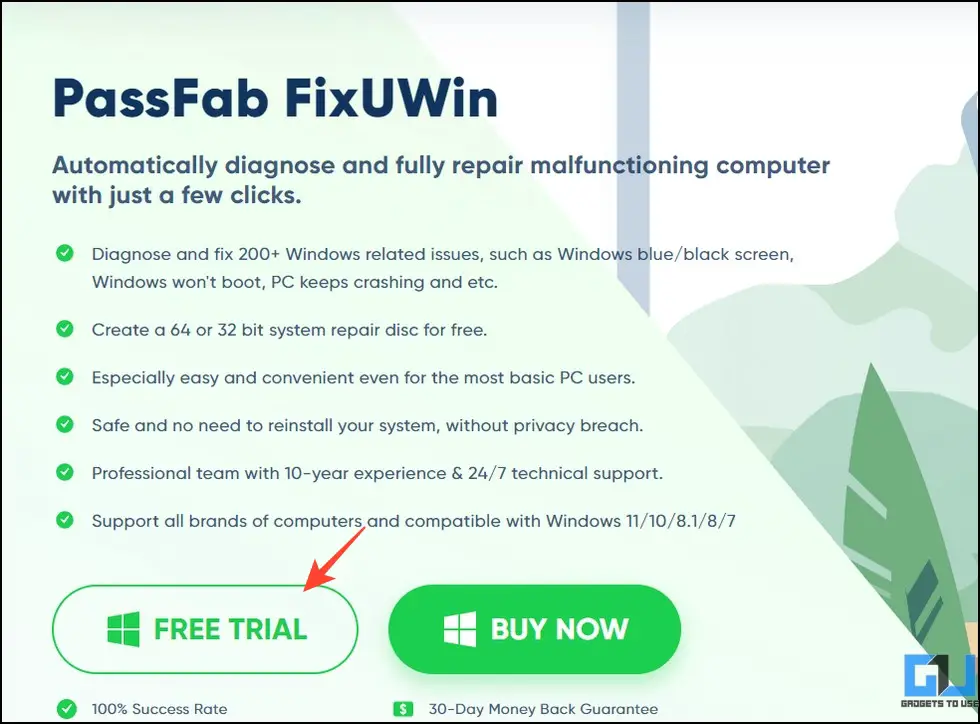
2. Подключите USB-устройство к вашей системе и запустите инструмент для создания загрузочного диска.
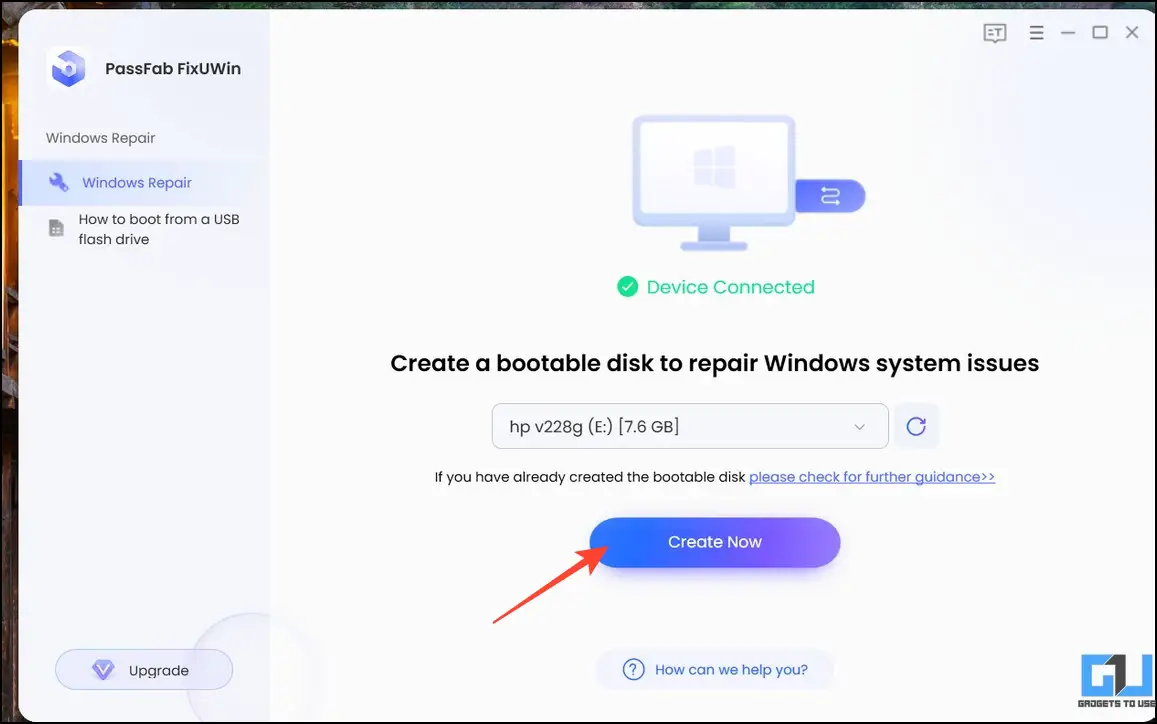
3 . Загрузите компьютер с USB-накопителя, нажав F12 или Esc. Ознакомьтесь со списком ниже, чтобы узнать ключи загрузки для ноутбуков различных производителей.
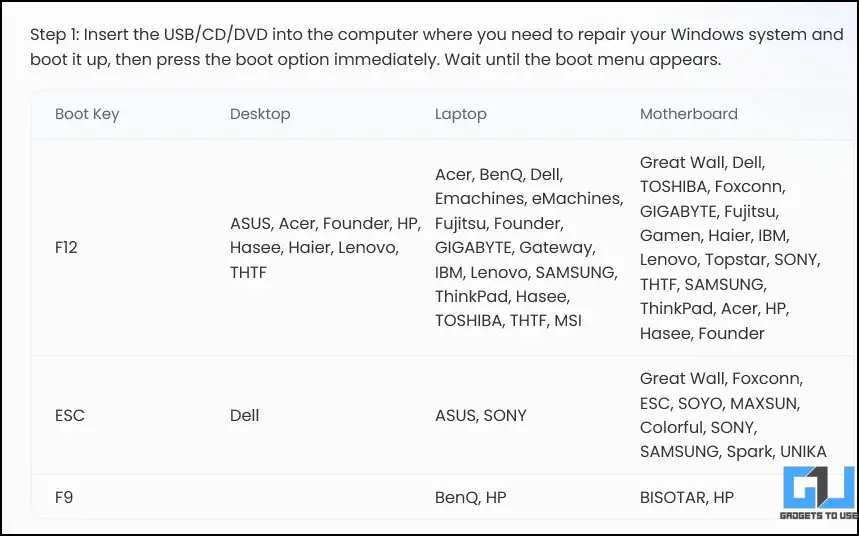
4. Наконец, нажмите Автоматическое восстановление и выберите установочный диск Windows для его восстановления.
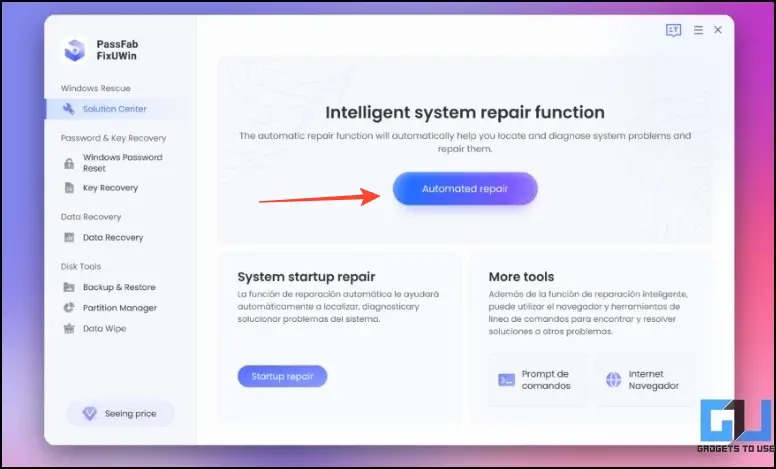
Метод 14: возьмите свою Windows Машина на ремонт
И последнее, но не менее важное: вы можете доставить свой компьютер с Windows в ближайший сервисный центр, чтобы диагностировать и устранить проблему с черным экраном. Погуглите производителя вашего ноутбука и найдите ближайший сервисный центр, чтобы решить проблему.
Подведение итогов: проблем с черным экраном больше нет!
На этом мы завершаем наше руководство по устранению проблемы с черным экраном и курсором на компьютерах с Windows 11. Если вы нашли это полезным, перешлите его своим коллегам и подпишитесь на GadgetsToUse, чтобы получать более информативные руководства по устранению неполадок. Кроме того, не забудьте проверить приведенные ниже ссылки для устранения распространенных проблем Windows 11.
Вас может заинтересовать:
- 5 способов исправить медленный запуск Windows 11
- 12 способов исправить перепутанную клавиатуру Клавиши в Windows 11/10
- 5 способов исправить виджеты Windows 11, не работающие на вашем компьютере
- 15 способов исправить медленный поиск в меню «Пуск» в Windows 11/10
Вы также можете подписаться на нас, чтобы получать новости о технологиях в Новости Google или получать советы и подсказки, обзоры смартфонов и гаджетов, присоединяйтесьГаджетыИспользовать TelegramГруппу или подпишитесь на последние обзорные видеоКанал GadgetsToUse на YouTube.
